DISQUS 댓글 기능 활성화
포스트 30개를 채우면 페이지네이션 기능을 구현하기로 했는데, 포스트를 쓰면서 문득 허전하다는 생각이 들었습니다. 가만 보니, 댓글 기능이 없군요. 커뮤니티가 활성화되어야 블로그도 재미가 있을텐데요. 그럼 jekyll 블로그에 댓글 기능을 만들어봅시다!
그런데 그게, 불가능합니다.
아니 무슨 뚱딴지같은 소리냐 하시겠지만, 사실이 그런 것을 어쩌겠어요. jekyll은 정적 페이지를 생성합니다. 페이지에서 그 어떤 행동을 취하든, 페이지의 내용이 바뀌지 않는다는 거죠. 특히 GitHub로 블로그를 호스팅한다면, 우리는 서버 내부에서 작동할 함수들을 정의할 수도 없습니다. 이래서는 서버에는 클라이언트의 목소리가 닿지 않습니다. 좀 더 자세히 알아보죠.
기술 블로그를 드나드는 사람이라면 이런 내용까지 모를 리는 없겠지만, 그래도 기본부터 훑어봅시다. 웹 페이지를 포함하여 모든 자료를 가지고 나눠주는 서버와 나눠주는 정보를 가지고 화면을 띄우는 등 행동을 하는 클라이언트 각각이 제 기능을 다 하고 있기 때문에 우리는 집에서 웹 서핑을 하고 전자 결제를 할 수도 있습니다. 그리고 이 웹 클라이언트가 서버에 자료를 요청할 때에는 몇 가지 방식이 있습니다.
GET : 단순히 페이지 리소스를 요청합니다. <a>링크를 이용하면 기본적으로 이 요청방식으로 이루어집니다.
POST : 페이지 리소스를 요청하거나 수정할 수 있습니다. 대표적으로는 <form>태그로 POST 요청을 할 수 있죠.
웹 페이지에서 링크를 만들거나 요청 버튼을 만들 때는 GET방식과 POST방식 중 하나를 선택하게 됩니다. 그리고 우리가 원하는 댓글 기능은 대체로 이런 형태로 정의되죠.
<form action="/comment/store" method="POST">
<textarea id="comment" name="comment" required></textarea>
<button type="submit" id="sendMessageButton">SUBMIT</button>
</form>그러면 서버측에서는 요청받은 페이지에서 정보를 처리할 함수를 부릅니다.
//storeComment.js
/* 예제의 Comment는 mongoose Schema로 정의되어 있습니다.
혹시나 전체 소스코드가 궁금하다면 링크의 레포지터리를 참조하세요. */
const Comment = require("../../models/Comment.js");
module.exports = async (req, res) => {
const { selectedPost } = req.session;
await Comment.create({
body: req.body.comment,
userid: req.session.userId,
postid: selectedPost._id,
});
res.redirect([post_url]);
};
[...]
//index.js
const storeCommentController = require("./storeComment");
app.post("/comment/store", storeCommentController);AWS나 Mongoose 등으로 서버를 호스팅할 때, 페이지 요청 형태에 따라 이를 처리할 컨트롤러 함수를 만들고, 이 함수의 내부에서 댓글 정보를 저장하는 기능을 구현할 수 있습니다. 위 소스코드에서는 mongoose에 미리 정의된 create라는 DB 기능을 이용했습니다. 그럼 깃허브에서도 이렇게 만들면 되지 않을까요?
위의 댓글창에 내용을 입력하고 SUBMIT 버튼을 누르면 POST방식으로 댓글을 서버에 보냅니다. 그러면 DB에 댓글이 저장되고, 페이지에는 저장된 댓글을 출력하면 되죠. 짜잔! 그런데, 그게 될까요?
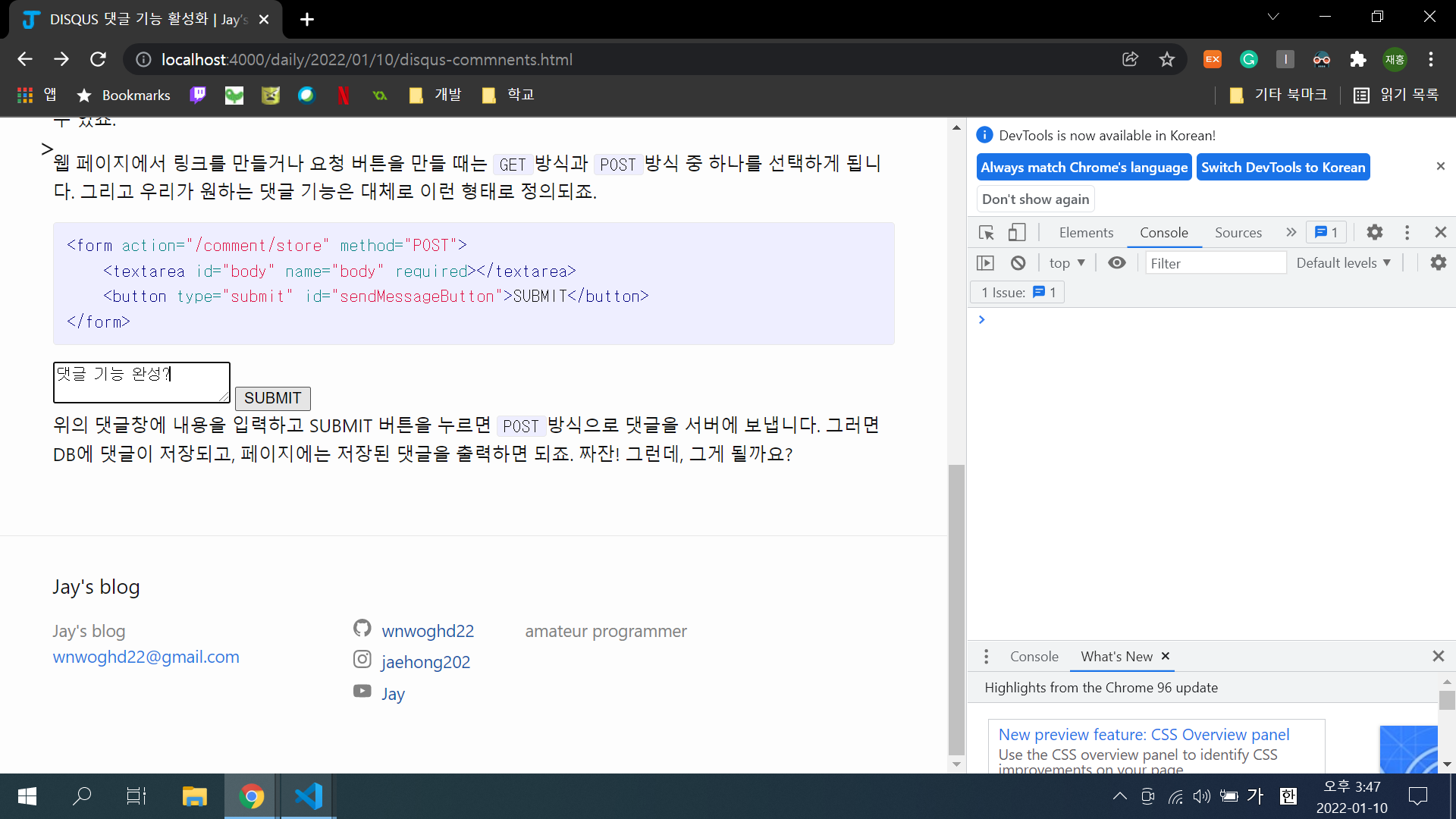
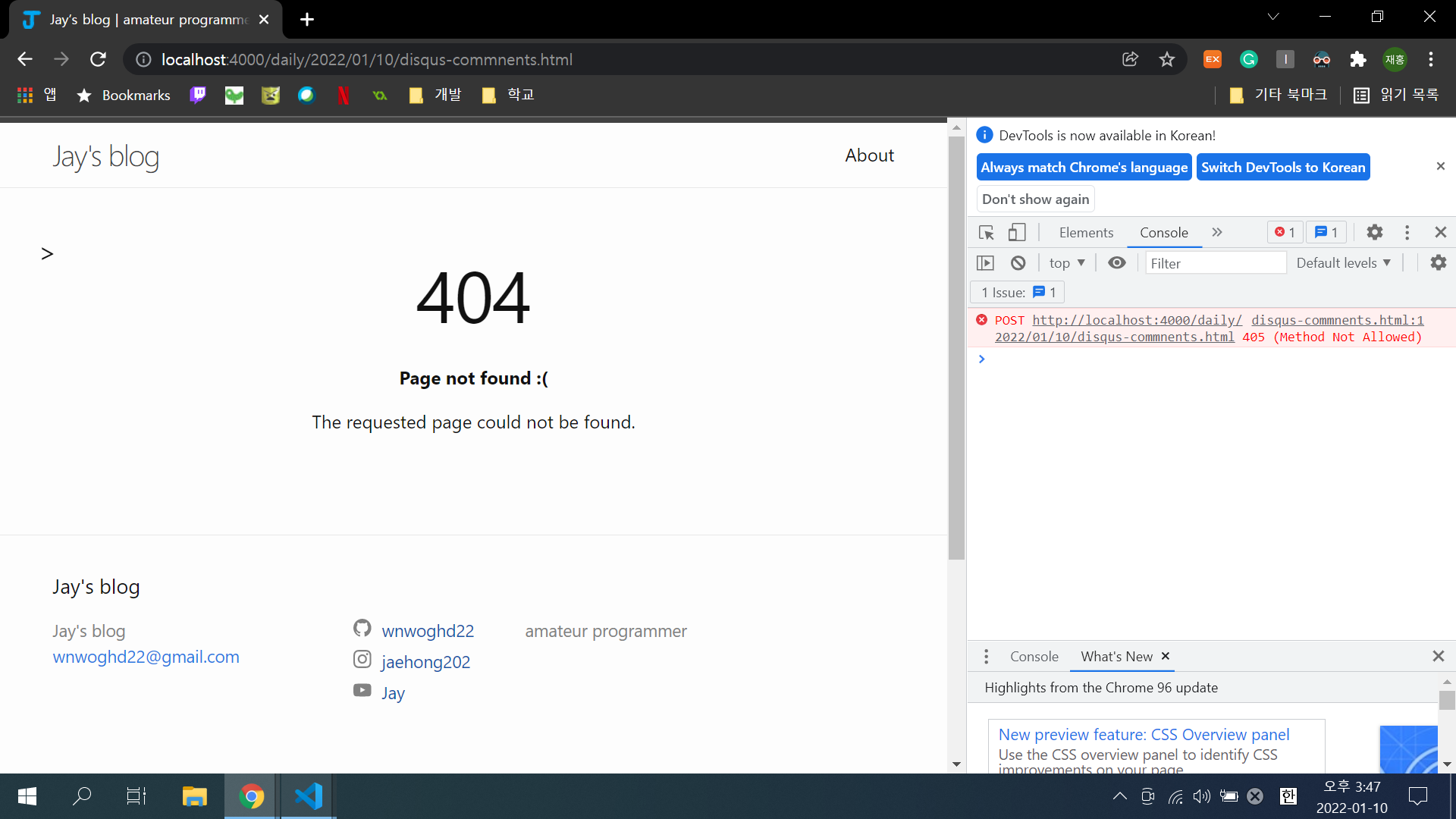
우리 개발자들이 너무나 사랑해 마지않는 빨간 글씨가 보이네요! 쩝, 안타깝게도 jekyll의 static page는 POST를 활용할 수가 없습니다. 대신, 내용이 변하지 않는 페이지라도 다른 댓글 기능을 지원하는 페이지의 링크를 가져다가 부분적인 댓글 창을 띄우는 건 할 수 있습니다. 그리고 그 창 내부에서 GitHub가 아닌 별도로 만들어진 서버로 POST 요청을 보낸다면, 댓글을 수정하고 실시간으로 변경하는 것도 가능하죠.
그리고 다행스럽게도, jekyll에는 이를 위한 준비가 갖춰져 있습니다.
DISQUS 갖다쓰기
블로그 레이아웃을 뜯어고치면서, minima의 미리 만들어둔 레이아웃을 모두 다운받은 바 있습니다. 내용을 한번 확인해볼까요. 저는 minima 2.5.1 버전을 쓰고 있습니다. 버전 및 다른 빌드 조건이 다를 경우 layouts 안에는 disqus와 관련된 기능들이 미리 만들어져 있지 않을 수도 있습니다.
<!-- _layouts/post.html -->
...
{%- if site.disqus.shortname -%}
{%- include disqus_comments.html -%}
{%- endif -%}
...만약 사이트 변수 중 disqus.shortname이 정의되어 있다면, 댓글 기능을 활성화하도록 미리 설정되어 있습니다.
<!-- _includes/disqus_comments.html -->
{%- if page.comments != false and jekyll.environment == "production" -%}
<div id="disqus_thread"></div>
<script>
var disqus_config = function () {
this.page.url = '{{ page.url | absolute_url }}';
this.page.identifier = '{{ page.url | absolute_url }}';
};
(function() {
var d = document, s = d.createElement('script');
s.src = 'https://{{ site.disqus.shortname }}.disqus.com/embed.js';
s.setAttribute('data-timestamp', +new Date());
(d.head || d.body).appendChild(s);
})();
</script>
<noscript>Please enable JavaScript to view the <a href="https://disqus.com/?ref_noscript" rel="nofollow">comments powered by Disqus.</a></noscript>
{%- endif -%}이게 미리 만들어져 있었다니, 그럼 바로 쓰면 되겠네요!
하지만 아직입니다. shortname을 가져와야 합니다.
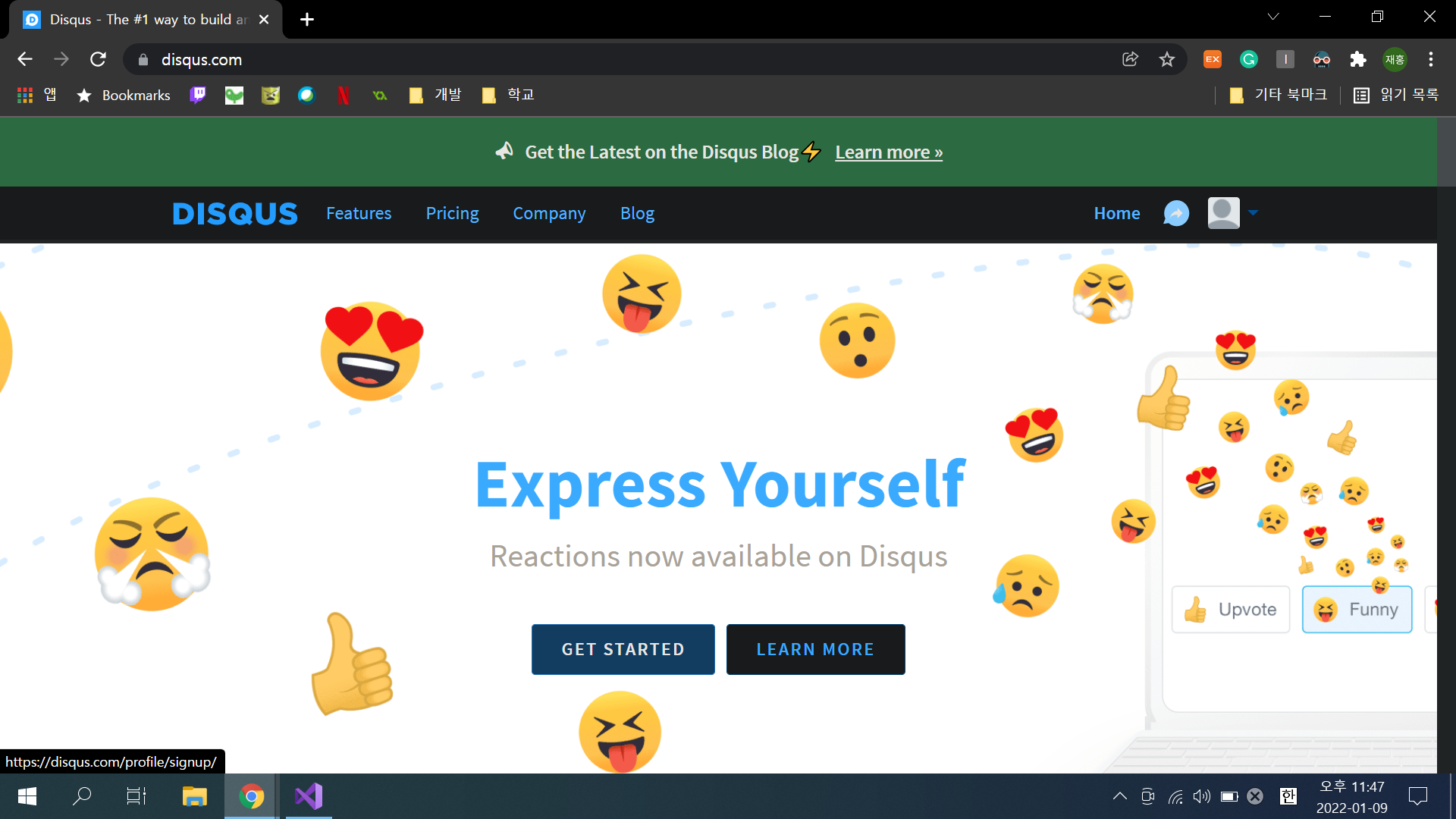
우선 DISQUS 계정을 만듭시다. 회원가입을 완료하고 Get Started를 선택합니다.
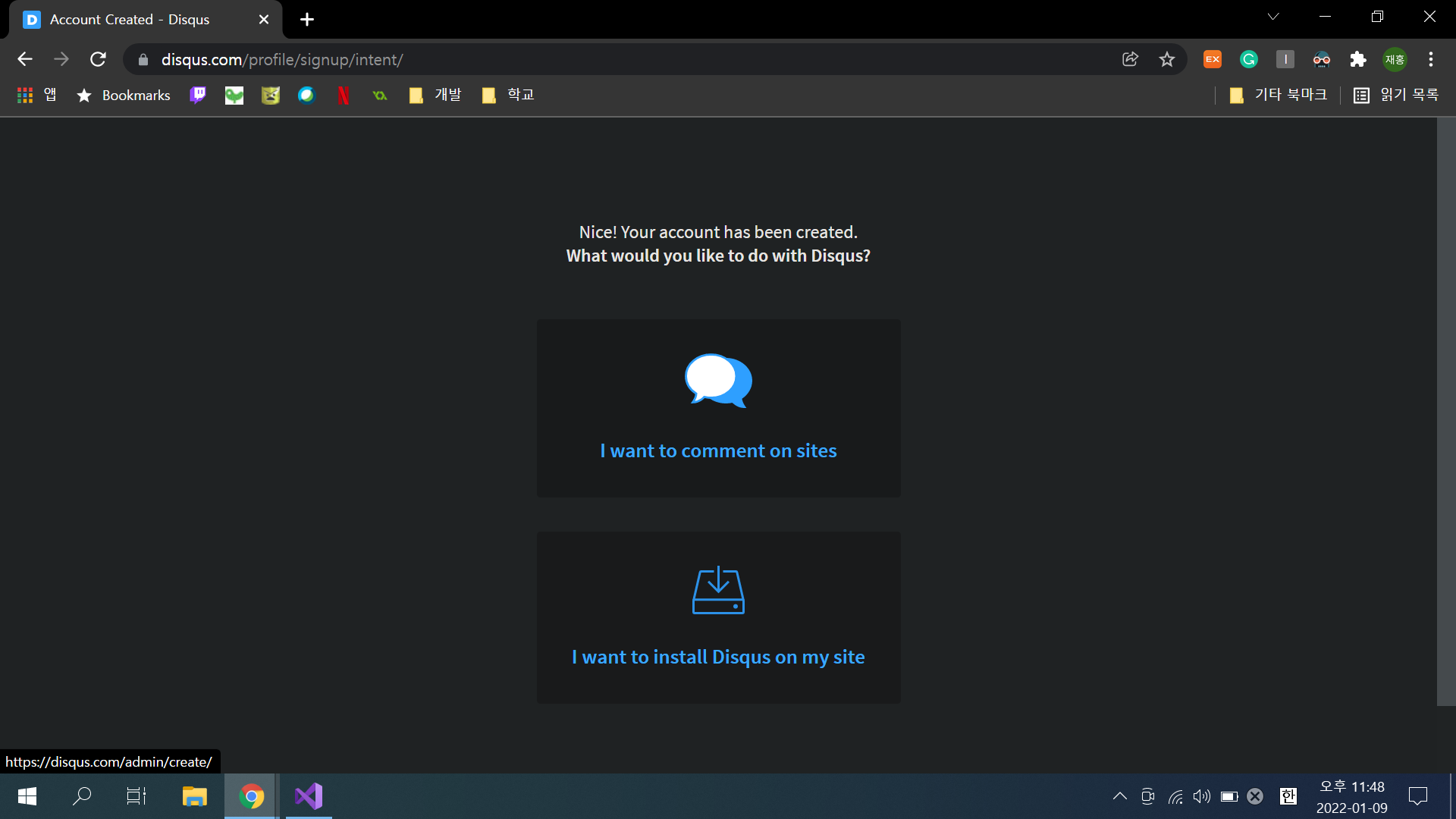
install을 선택합니다.
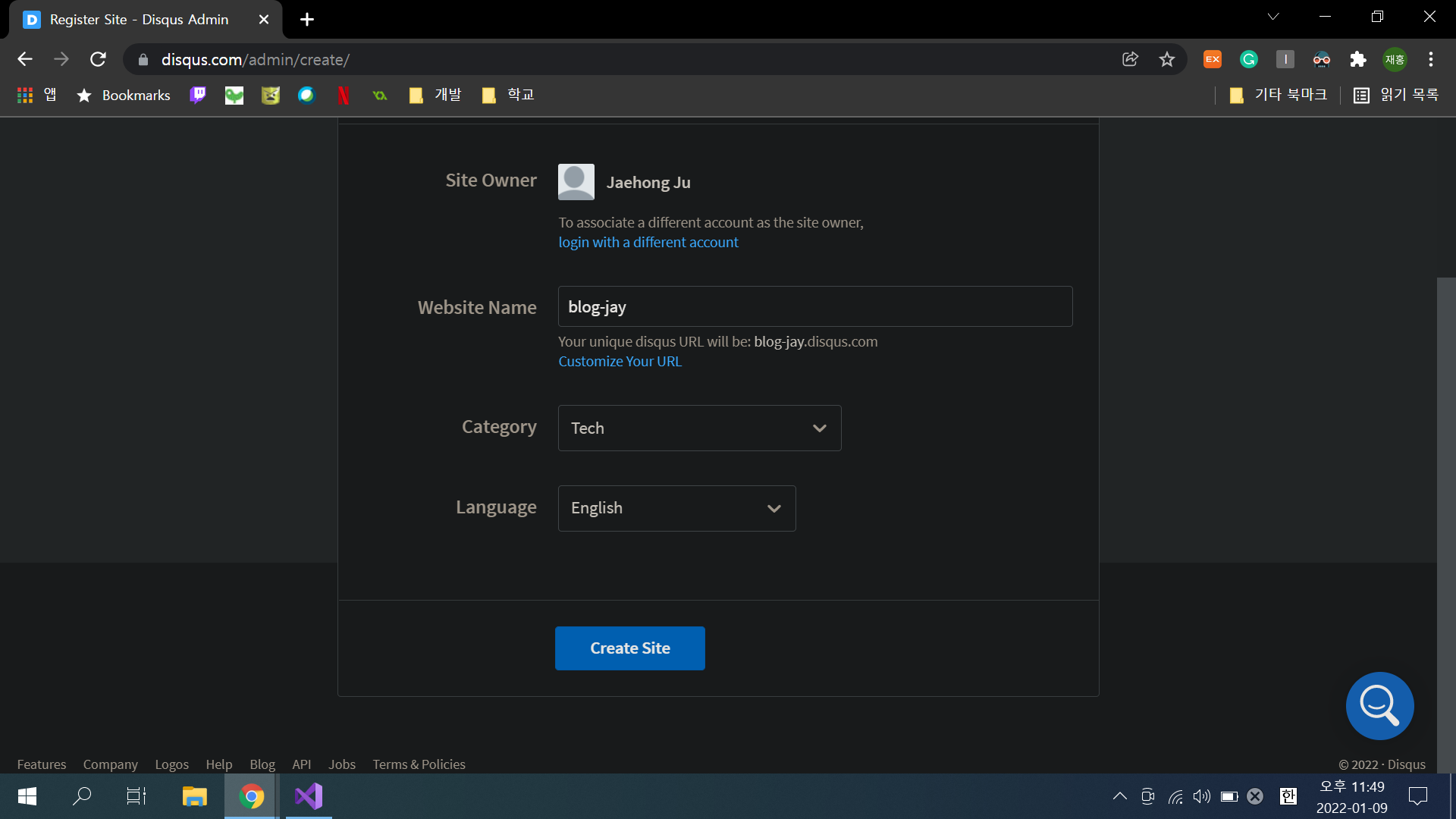
페이지의 정보를 입력합니다. 여기서 Website Name은 고유한 이름이 되어야 합니다. 이게 바로 shortname이 될 거니까요. 모두 입력했으면 Create Site를 눌러 post 페이지에 갖다쓸 사이트를 만듭시다.
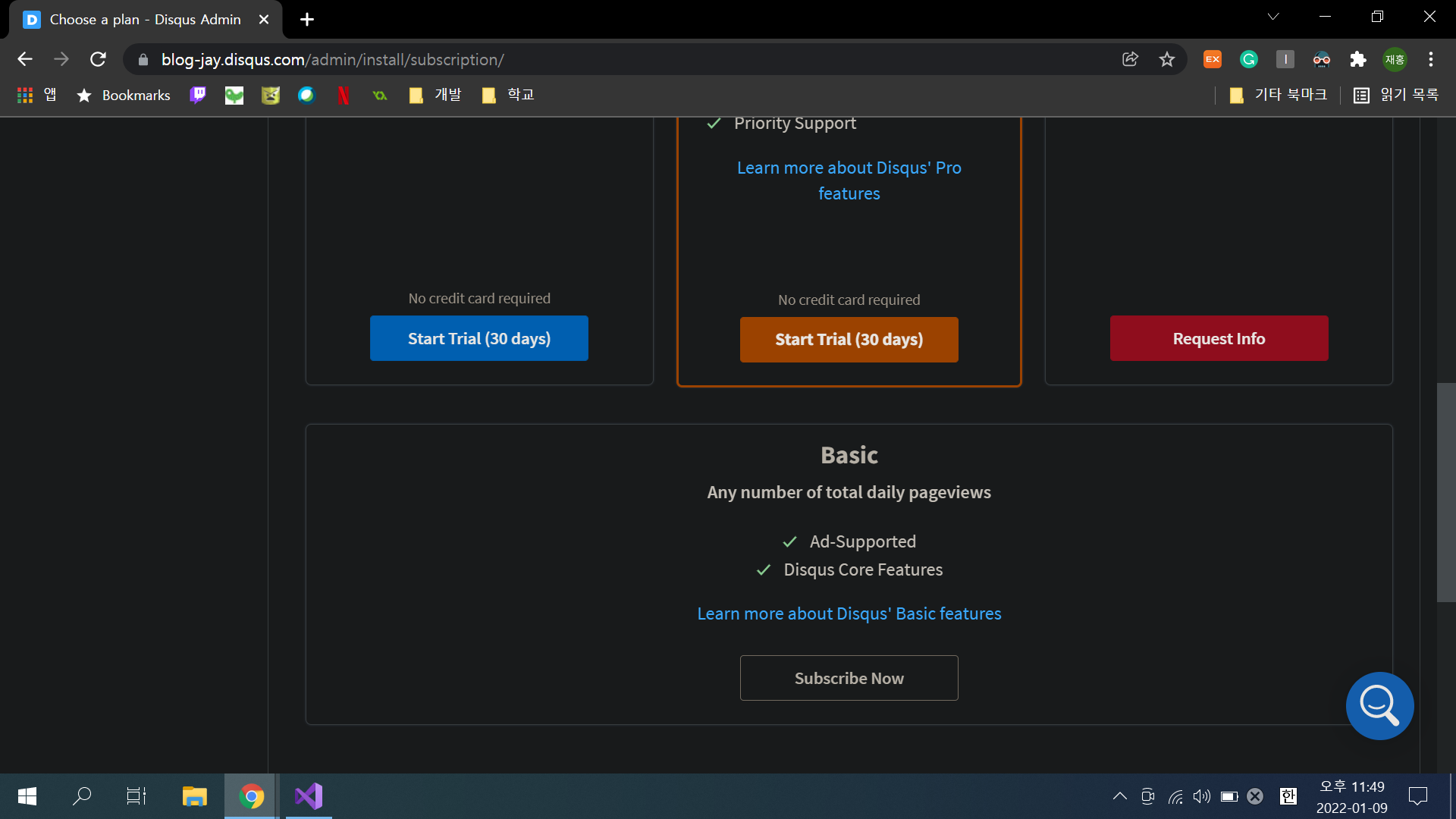
…하지만 세상에 공짜가 어딨나요. 플랜을 골라야 합니다. 스크롤을 내리면 다행히도 최소한의 기능만 갖춘 무료 플랜이 있습니다. Subscribe Now를 선택합니다.
일단 여기까지 만들면 이제 별도로 만들어진 댓글 페이지를 가져다 쓸 수 있습니다.
그럼 코드를 생성해보죠.
(_includes에 disqus_comments.html파일이 있는지 미리 확인해봅시다. 이게 있으면 생성된 코드를 삽입할 필요가 없습니다.)
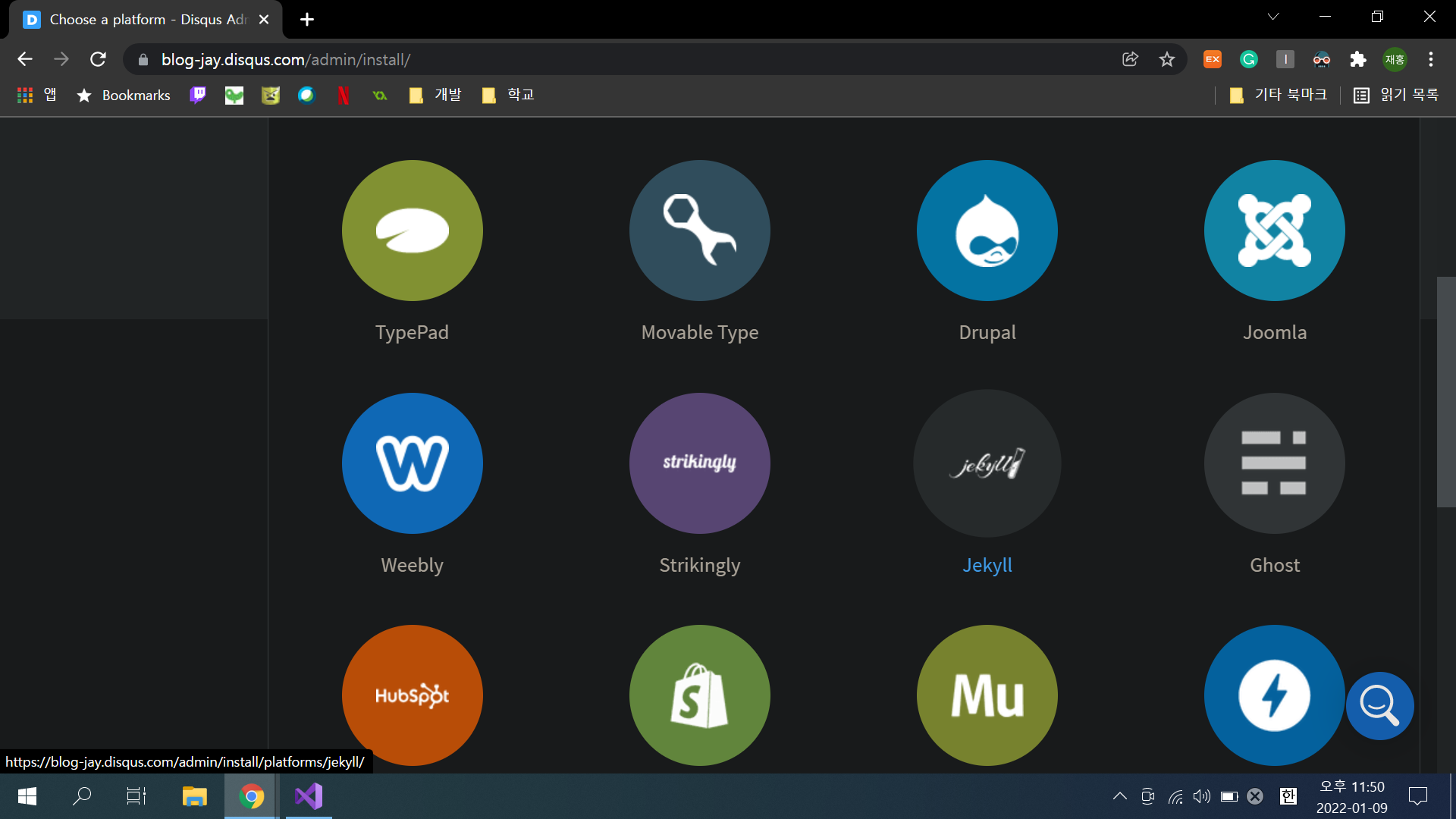
우리는 jekyll 페이지를 쓰고 있으니까 찾아서 선택해줍시다.
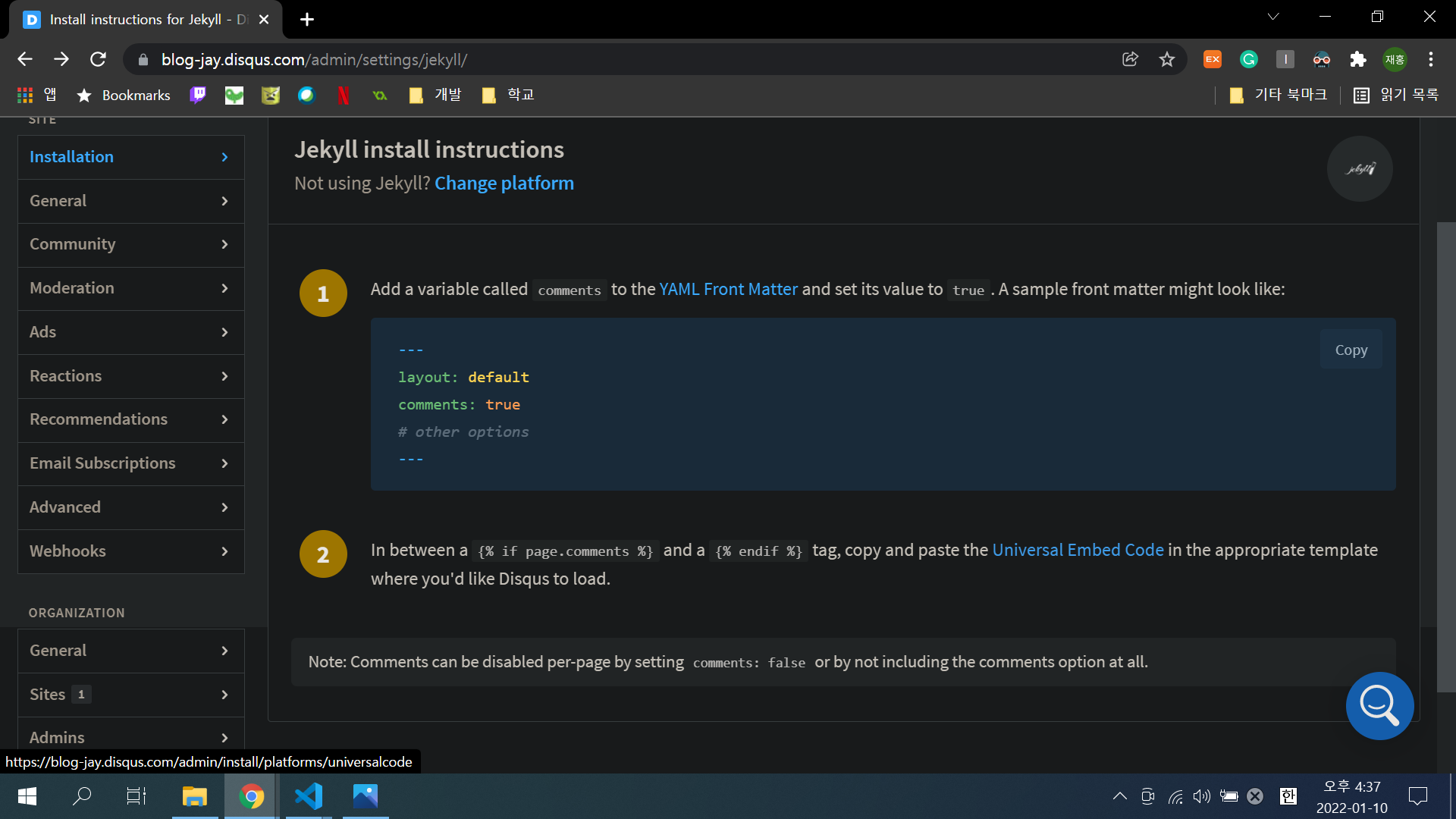
마크다운 파일에서 댓글 기능 활성화를 위한 변수 선언을 하라고 하네요. 그리고 페이지 어딘가에 댓글 창을 위한 태그를 집어넣으라고 합니다. Universal Embeded Code를 확인해보죠.
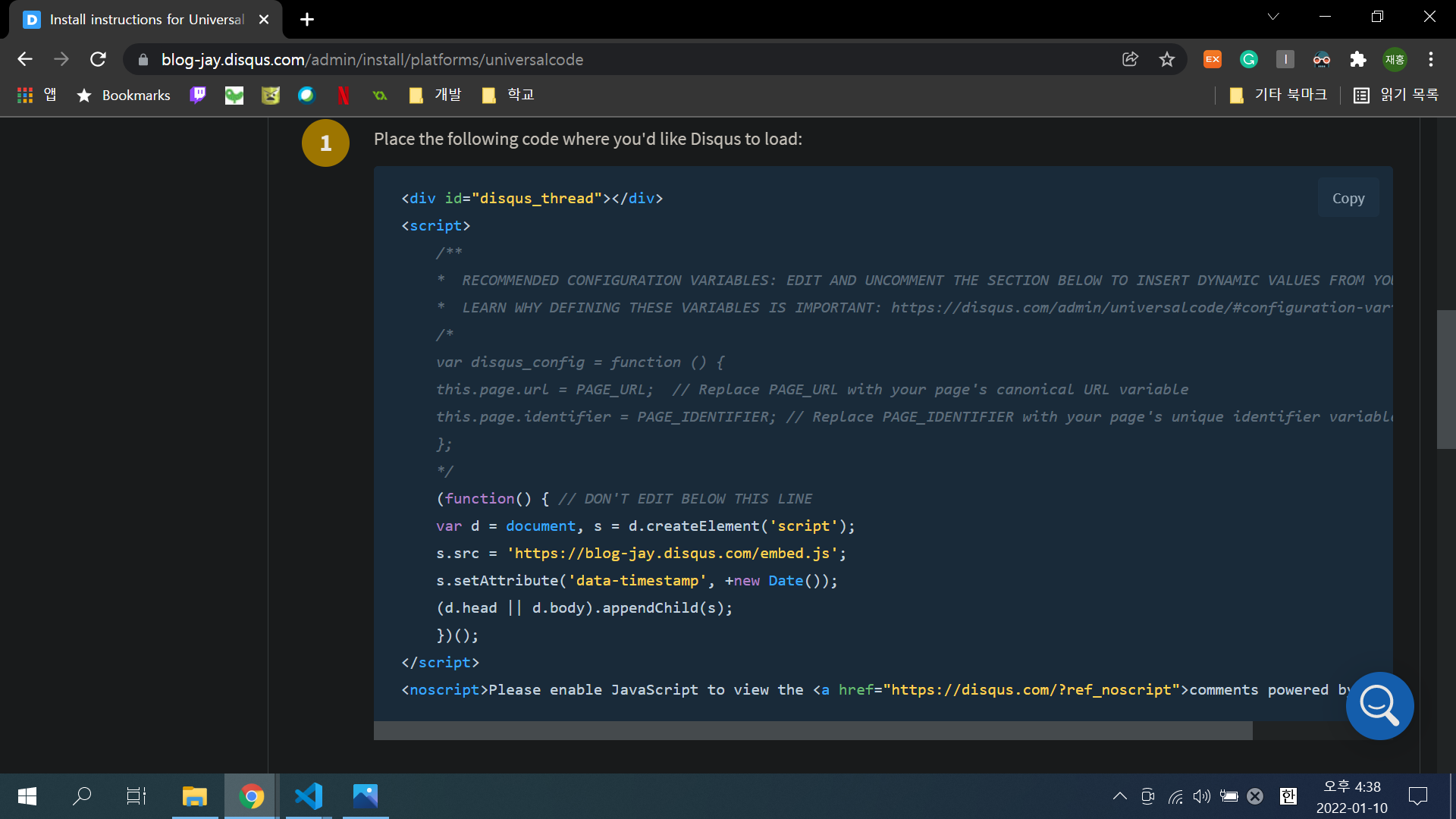
이 코드를 if statement 사이에 집어넣으면 된다고 하네요. 그런데 이거, 자세히 보니까 아까 확인했던 코드랑 비슷한데요? 그렇습니다. jekyll에는 disqus 활용을 위한 준비가 갖춰져 있던 겁니다.
그럼 본격적으로 저 블록을 활성화해봅시다.
일단 _config.yml을 수정해주죠.
#_config.yml
...
disqus:
shortname: blog-jay
...shortname 에는 본인이 지은 Website Name을 넣읍시다. 이렇게 되면 모든 페이지의 기본 변수로 disqus.shortname이 정의됩니다. 그리고 전 모든 페이지가 기본적으로 댓글기능이 활성화되고, 선택적으로 기능을 끄고 싶습니다. post.html에 한 줄 추가해 줍니다.
<!-- post.html -->
---
layout: default
comments: true
---그리고 disqus_comments.html의 몇 부분을 수정해 주어야 합니다.
<!-- disqus_comments.html -->
...
//this.page.identifier = '{{ page.url | absolute_url }}';
this.page.identifier = '{{ page.id }}';
...
s.src = 'https://{{ site.disqus.shortname }}.disqus.com/embed.js';
...일단 shortname이 만들어졌다고 해도, 블로그에 만들어질 모든 포스트는 각각의 댓글들을 가질 겁니다. 그렇다면 그 각각의 포스트는 고유한 이름을 가지고 저장된 댓글을 불러오거나 새로운 댓글을 저장할 수 있어야 합니다. 이를 위해 필요한 변수를 설정해 주어야 하죠. 만약 jeykll에서 미리 만들어둔 파일이 있다면, page.identifier가 page.url로 설정되어 있을 수 있습니다. 이걸 page.id로 바꿔줍니다.
그리고 댓글창 요청을 위한 주소를 만들어 줘야 합니다. shortname을 직접 집어넣을 수도 있지만, liquid 포맷에 따라 _config.yml 파일만 수정해줘도 알아서 들어가게 되어있네요. 직접 넣고싶다면 고쳐줍시다.
이 상태에서 localhost로 테스트해보려고 하면, 댓글 창이 나오지 않습니다. jekyll.environment 변수가 development로 설정되어 있기 때문인데요, 이건 깃허브에 커밋한 후 .github.io페이지로 들어가게 되면 production으로 설정됩니다. 아니면serve하실 때 JEKYLL_ENV=production argument를 추가하여 별도로 설정해 줍니다.
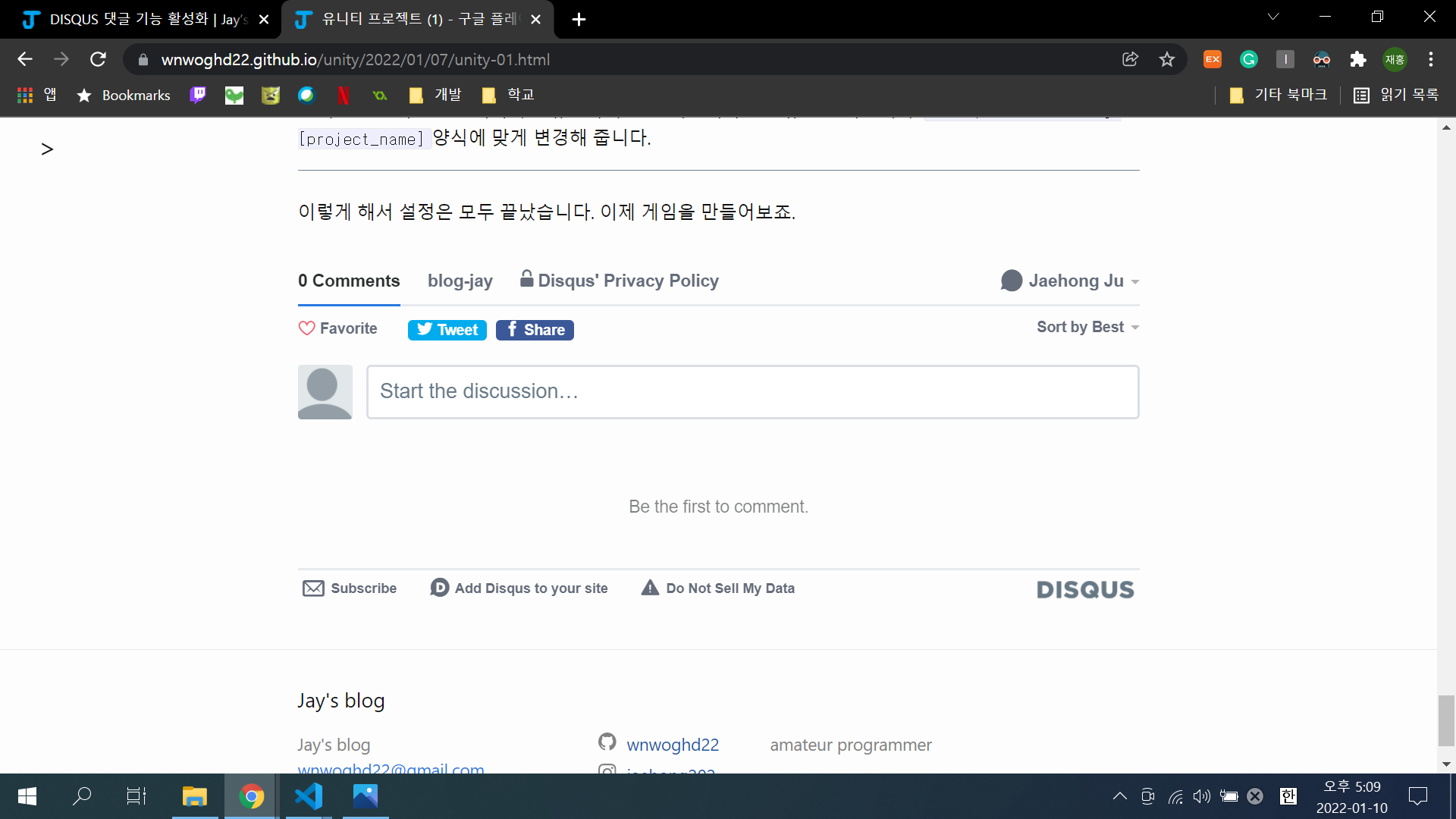
성공이군요! 이번 포스트는 여기까지 하겠습니다.